RICOH SP C420DN User Manual [fr]

Manuel utilisateur
Manuel du matériel
1Présentation de l’imprimante
2Installation des options
3Connexion des câbles de l’imprimante
4Configuration
5Papier et autres supports
6Remplacement des consommables et Kits de maintenance
7Entretien de l’imprimante
8Ajustement de l’imprimante
9Dépannage
10Résolution d’un incident papier
11Annexe
Veuillez lire attentivement ce manuel avant d'utiliser l'appareil et conservez-le à portée de main pour référence ultérieure. Pour une utilisation correcte et en toute sécurité, veillez à bien lire les « Consignes de sécurité » avant d'utiliser l'appareil.
Introduction
Ce manuel contient des instructions et des remarques détaillées portant sur le fonctionnement et l’utilisation de cet appareil. Pour votre sécurité et dans votre intérêt, veuillez lire attentivement ce manuel avant d’utiliser cet appareil. Rangez ce manuel soigneusement afin de pouvoir vous y reporter facilement.
Ne pas copier ou imprimer de document dont la reproduction est interdite par la loi.
De manière générale, la copie ou l’impression des documents ci-après sont interdites par la loi :
billets de banque, timbres fiscaux, obligations, certificats d’actions, traites de banque, chèques, passeports, permis de conduire.
La liste ci-dessus n’est dressée qu’à titre indicatif et ne prétend aucunement à l’exhaustivité. Nous déclinons toute responsabilité quant à son exhaustivité ou son exactitude. Si vous avez des doutes au sujet de la légalité de la copie ou de l’impression de certains documents, consultez votre conseiller juridique.
Important
Le contenu de ce manuel peut faire l’objet de modifications sans préavis.
La société ne saurait voir sa responsabilité engagée au titre d’un préjudice de quelque nature que ce soit résultant de la manipulation ou de l’utilisation de cet appareil.
Dans le souci d’obtenir une qualité de copie optimale, le fournisseur vous recommande d’utiliser ses cartouches d’impression d’origine.
Le fournisseur ne saurait voir sa responsabilité engagée au titre d’un éventuel préjudice ou d’éventuels frais résultant de l’utilisation, avec vos produits bureautiques, de pièces autres que les pièces d’origine du fournisseur.
Il est possible que certaines des illustrations de ce manuel ne correspondent pas tout à fait à l’appareil.
Il est possible que certaines options ne soient pas disponibles dans votre pays. Pour obtenir des renseignements complémentaires, veuillez contacter votre distributeur.

TABLE DES MATIÈRES |
|
Emplacement des étiquettes AVERTISSEMENT et ATTENTION..................................................................... |
5 |
Symboles d'interrupteur d'alimentation........................................................................................................ |
6 |
Manuels pour cette imprimante......................................................................................................................... |
7 |
Comment lire ce manuel..................................................................................................................................... |
8 |
Symboles......................................................................................................................................................... |
8 |
Informations relatives à un modèle d'imprimante............................................................................................ |
9 |
Liste des options................................................................................................................................................ |
10 |
Installation des manuels utilisateur ................................................................................................................. |
11 |
Installation des manuels au format HTML.................................................................................................. |
11 |
Ouverture des manuels au format HTML................................................................................................... |
11 |
1. Présentation de l'imprimante |
|
Extérieur : vue avant......................................................................................................................................... |
13 |
Extérieur : Vue arrière...................................................................................................................................... |
15 |
Intérieur............................................................................................................................................................. |
17 |
Panneau de commande................................................................................................................................... |
19 |
Mise sous tension et hors tension de l'imprimante......................................................................................... |
21 |
Mise sous tension......................................................................................................................................... |
21 |
Mise hors tension......................................................................................................................................... |
21 |
Écran LCD......................................................................................................................................................... |
23 |
Lecture de l'écran et utilisation des touches............................................................................................... |
24 |
2. Installation des options |
|
Options disponibles......................................................................................................................................... |
25 |
Ordre d'installation des options.................................................................................................................. |
25 |
Installation des options................................................................................................................................ |
26 |
Consignes à suivre lors de la réinstallation de la carte contrôleur.......................................................... |
28 |
Installation de l'unité d'alimentation papier................................................................................................... |
29 |
Installation du chargeur d'enveloppes........................................................................................................... |
32 |
Installation des unités d'extension de mémoire.............................................................................................. |
34 |
Installation du disque dur............................................................................................................................ |
34 |
Installation du module SDRAM................................................................................................................... |
38 |
Installation des unités d'interface.................................................................................................................... |
43 |
Installation de l'unité d'interface LAN sans fil............................................................................................ |
43 |
Installation de la Carte Gigabit Ethernet.................................................................................................... |
45 |
1

Installation de la la carte d'interface IEEE 1284....................................................................................... |
47 |
Installation des options de carte SD............................................................................................................... |
50 |
Connexion de l'unité Recto/Verso................................................................................................................. |
52 |
3. Connexion des câbles de l'imprimante |
|
Connexion Câble Ethernet.............................................................................................................................. |
55 |
Lecture des voyants lumineux...................................................................................................................... |
58 |
Connexion câble USB..................................................................................................................................... |
60 |
Connexion parallèle........................................................................................................................................ |
62 |
4. Configuration |
|
Configuration Ethernet..................................................................................................................................... |
65 |
Spécification d'une adresse IP (Non DHCP)............................................................................................. |
66 |
Recevoir automatiquement une adresse IP (DHCP).................................................................................. |
68 |
Configuration des paramètres réseau pour l'utilisation de NetWare..................................................... |
70 |
Définition de la vitesse Ethernet.................................................................................................................. |
71 |
Configuration du LAN sans fil......................................................................................................................... |
74 |
Configuration du SSID................................................................................................................................. |
76 |
Confirmer la connectivité du réseau sans fil.............................................................................................. |
77 |
Précautions à prendre lors de l'utilisation d'un LAN sans fil..................................................................... |
78 |
Définition de la méthode de sécurité du LAN sans fil.................................................................................... |
79 |
Configuration d'une clé WEP...................................................................................................................... |
79 |
Paramétrage WPA....................................................................................................................................... |
80 |
Configuration d'IEEE 802.1X (WPA/WPA2)............................................................................................... |
85 |
Installation d'un certificat de site................................................................................................................. |
85 |
Installation d'un certificat de périphérique................................................................................................. |
85 |
Configuration de WPA/WPA2.................................................................................................................. |
87 |
5. Papier et autres supports |
|
Papier pris en charge pour chaque magasin................................................................................................. |
89 |
Recommandations relatives au papier........................................................................................................... |
93 |
Chargement du papier................................................................................................................................ |
93 |
Stockage du papier..................................................................................................................................... |
93 |
Types de papier et autres supports............................................................................................................. |
93 |
Papier non pris en charge par cette imprimante....................................................................................... |
98 |
Zone imprimable.......................................................................................................................................... |
99 |
2
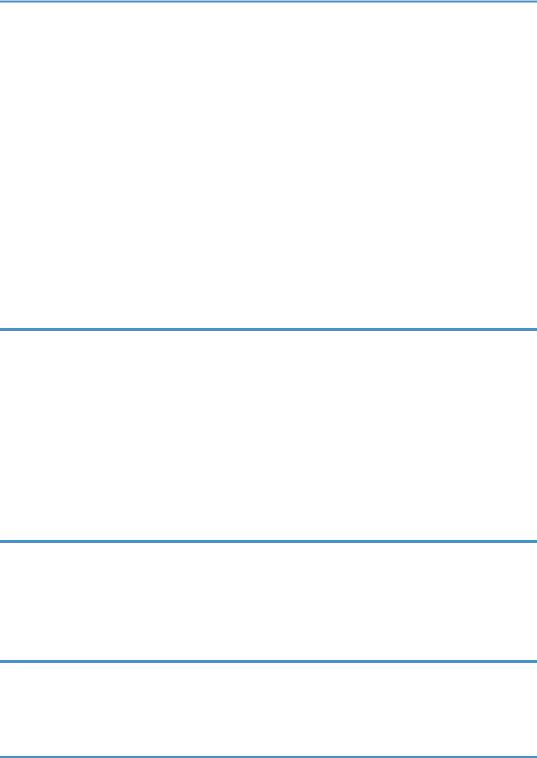
Chargement du papier.................................................................................................................................. |
102 |
Chargement du papier dans le magasin 1 et dans l'unité d'alimentation papier en option............... |
102 |
Chargement du papier dans le Bypass................................................................................................... |
115 |
Chargeur d'enveloppes............................................................................................................................ |
122 |
Basculement entre les magasins papier................................................................................................... |
128 |
Impression sur papier à orientation fixe ou papier Recto/Verso.......................................................... |
129 |
Utilisation de types de papiers ayant des noms uniques............................................................................ |
131 |
De l'enregistrement de Type de papier utilisateur à l'utilisation............................................................ |
131 |
Enregistrement de noms dans Types de papier...................................................................................... |
132 |
Définition des types de papier utilisateurpour les magasins.................................................................. |
133 |
Imprimer à l'aide des types de papier enregistrés ................................................................................. |
134 |
6. Remplacement des consommables et Kits de maintenance |
|
Remplacement de la cartouche de toner (Cartouche d'impression)......................................................... |
137 |
Remplacement du kit de maintenance......................................................................................................... |
143 |
Avant le remplacement............................................................................................................................. |
143 |
Remplacement du patin de friction.......................................................................................................... |
144 |
Remplacement du rouleau d'alimentation papier................................................................................... |
147 |
Remplacement du rouleau de transfert.................................................................................................... |
151 |
Remplacement de l'unité de fusion........................................................................................................... |
154 |
Remplacement du filtre antipoussière...................................................................................................... |
159 |
7. Entretien de l'imprimante |
|
Précautions à prendre lors du nettoyage..................................................................................................... |
161 |
Nettoyage du patin de friction..................................................................................................................... |
162 |
Nettoyage du rouleau d'alimentation papier.............................................................................................. |
164 |
Nettoyage du rouleau de calage................................................................................................................ |
167 |
8. Ajustement de l'imprimante |
|
Adjustement de la densité d'image.............................................................................................................. |
171 |
Ajustement du calage de magasin............................................................................................................... |
173 |
Réduction de l'ondulation du papier............................................................................................................ |
176 |
9. Dépannage |
|
Messages d'erreur et d'état qui apparaissent sur le panneau de commande.......................................... |
179 |
Tonalités.......................................................................................................................................................... |
189 |
L'imprimante n'imprime pas........................................................................................................................... |
190 |
3
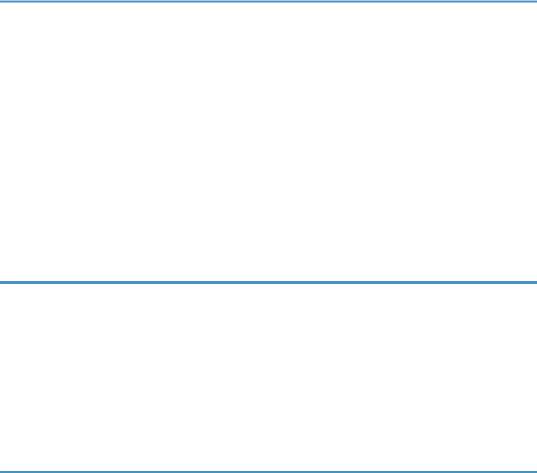
Vérification de la connexion au port....................................................................................................... |
192 |
Autres problèmes d'impression..................................................................................................................... |
194 |
Lorsque vous ne pouvez pas imprimer correctement............................................................................. |
194 |
Les incidents papier surviennent souvent................................................................................................. |
196 |
L'image imprimée diffère de l'image affichés sur l'ordinateur................................................................ |
197 |
Lorsque l'imprimante ne fonctionne pas correctement........................................................................... |
199 |
Dépannage supplémentaire......................................................................................................................... |
201 |
Utilisation du Levier d'enveloppe.................................................................................................................. |
203 |
Si vous imprimez fréquemment sur des enveloppes............................................................................... |
205 |
10. Résolution d'un incident papier |
|
Résolution d'un incident papier.................................................................................................................... |
209 |
Message d'incident papier (A)..................................................................................................................... |
210 |
Message d'incident papier (B)..................................................................................................................... |
214 |
Message d'incident papier (Y)..................................................................................................................... |
220 |
Message d'incident papier (Z)..................................................................................................................... |
221 |
Retrait du papier coincé à l'intérieur du capot........................................................................................ |
221 |
Retrait du papier coincé à l'intérieur de l'unité Recto/Verso................................................................. |
223 |
11. Annexe |
|
Déplacement et transport de l'imprimante................................................................................................... |
225 |
Déplacement de l'imprimante................................................................................................................... |
225 |
Consommables.............................................................................................................................................. |
227 |
Cartouche de toner (Cartouche d'impression)........................................................................................ |
227 |
Kit de maintenance.................................................................................................................................... |
228 |
Caractéristiques............................................................................................................................................. |
229 |
Ordinateur central..................................................................................................................................... |
229 |
Options....................................................................................................................................................... |
232 |
INDEX........................................................................................................................................................... |
237 |
4
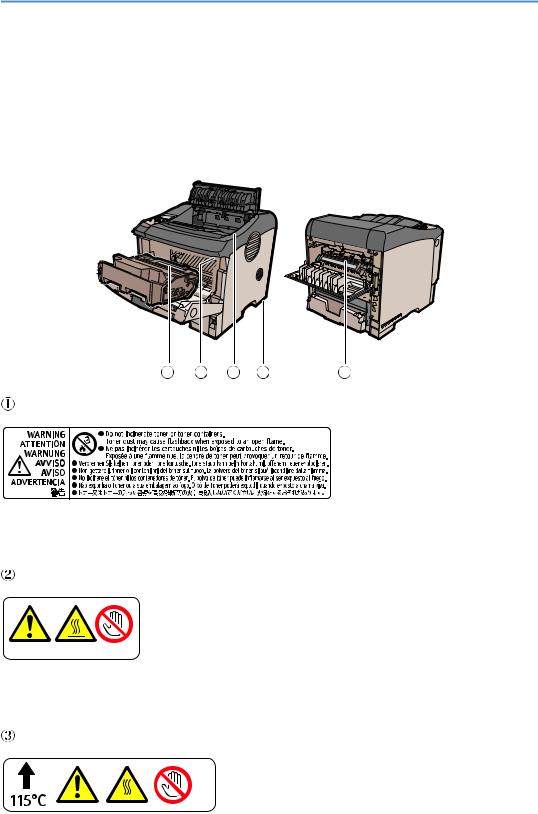
Emplacement des étiquettes AVERTISSEMENT et ATTENTION
Des étiquettes  AVERTISSEMENT et
AVERTISSEMENT et  ATTENTION sont apposées sur l'imprimante aux emplacements indiqués ci-dessous. Par sécurité, veuillez suivre les instructions et manipuler l'imprimante comme indiqué.
ATTENTION sont apposées sur l'imprimante aux emplacements indiqués ci-dessous. Par sécurité, veuillez suivre les instructions et manipuler l'imprimante comme indiqué.
1 |
2 |
3 |
4 |
5 |
BVP102
BMU149S
Ne pas incinérer le toner ni les cartouches de toner. Exposée à une flamme nue, la poussière de toner peut provoquer un retour de flamme.
BVN157
L'intérieur de cette imprimante peut devenir brûlant. Ne touchez pas les pièces sur lesquelles une étiquette indiquant une "surface chaude" est apposée, cela pourrait entraîner des brûlures.
BVN233
5
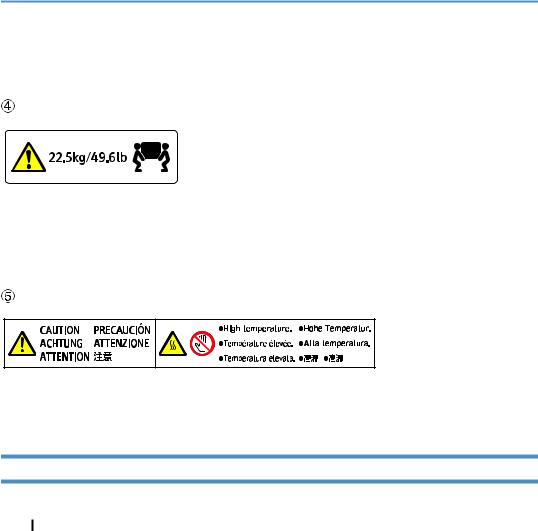
L'intérieur de cette imprimante peut devenir brûlant. Ne touchez pas les pièces sur lesquelles une étiquette indiquant une "surface chaude" est apposée, cela pourrait entraîner des brûlures.
BVP116
L'imprimante pèse environ 22,5 kg (49,6 lb.). Lorsque vous déplacez l'imprimante, enlevez tout d'abord l'unité d'alimentation papier en option et l'unité Recto/Verso, puis utilisez les poignées sur les deux côtés pour soulever l'imprimante. Sinon, l'imprimante pourrait se casser ou entraîner une blessure en cas de chute.
BVN235
L'intérieur de cette imprimante peut devenir brûlant. Ne touchez pas les pièces sur lesquelles une étiquette indiquant une "surface chaude" est apposée, cela pourrait entraîner des brûlures.
Symboles d'interrupteur d'alimentation
La signification des symboles relatifs aux interrupteurs sur cet appareil sont les suivants :
•: SOUS TENSION.
• : HORS TENSION.
: HORS TENSION.
6

Manuels pour cette imprimante
Lisez attentivement ce manuel avant d'utiliser cette imprimante.
Reportez-vous aux manuels qui correspondent à vos besoins de manipulation de l'imprimante.
•Les supports varient selon le manuel.
•La version imprimée et la version électronique des manuels ont le même contenu.
•Adobe Acrobat Reader/Adobe Reader doit être installé pour pouvoir visualiser les manuels au format PDF.
•Pour visualiser les manuels au format HTML, un navigateur Internet doit être installé.
Consignes de sécurité
Fournit des informations d'utilisation en toute sécurité de cette imprimante.
Pour éviter les blessures ou la détérioration de l'imprimante, veuillez lire attentivement ce qui suit.
Guide d'installation rapide
Ce document traite du déballage de l'imprimante, de la connexion à un ordinateur et de l'installation du pilote d'impression.
Manuel du matériel (le présent manuel)
Ce document fournit des informations relatives au papier et aux procédures liées à l'installation des options, au remplacement des consommables, ainsi qu'à la résolution des incidents papier et des messages d'erreur.
Manuel du logiciel
Ce document fournit des informations relatives à l'utilisation de cette imprimante, du logiciel et des informations de sécurité.
Guide sécurité
Ce document contient des informations destinées aux administrateurs de l'imprimante. Il explique les fonctions de sécurité que les administrateurs peuvent utiliser pour empêcher toute falsification de données ou utilisation non autorisée de l'imprimante. Consultez également ce manuel pour enregistrer un administrateur et définir l'authentification des utilisateurs et administrateurs.
Supplément UNIX
Pour le "Supplément UNIX", visitez notre site Internet ou consultez un revendeur agréé.
Ce manuel comprend des descriptions de fonctions et de paramètres susceptibles d'être indisponibles sur cette imprimante.
• Les manuels fournis dépendent du type d'imprimante.
7
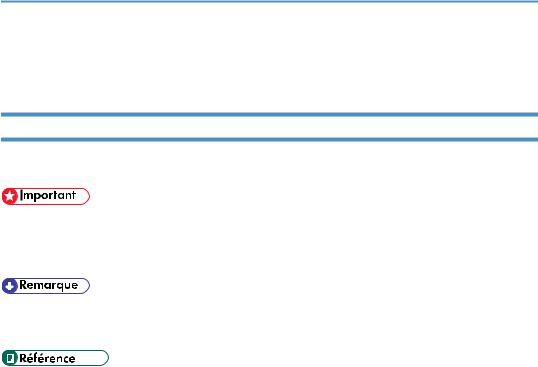
Comment lire ce manuel
Symboles
Ce manuel utilise les symboles suivants :
Ce symbole indique les points auxquels il est nécessaire de prêter attention lors de l'utilisation de l'imprimante et indique des informations relatives aux causes possibles d'indidents papier, d'originaux endommagés ou de pertes de données. Veuillez lire ces informations.
Ce symbole fournit des informations supplémentaires sur les fonctions de l'imprimante, ainsi que des instructions sur les méthodes de résolution des erreurs utilisateur.
Ce symbole est situé en fin de section. Il indique où vous pouvez trouver d'autres informations importantes.
[ ]
Ce symbole indique les noms des touches sur l'écran ou le panneau de commande de l'imprimante.
8

Informations relatives à un modèle d'imprimante
Dans ce manuel, les symboles suivants fournissent des informations relatives à un modèle d'imprimante spécifique.
Ce symbole donne des informations sur le modèle d'imprimante 220 - 240 V.
Lisez attentivement ce qui suit si vous avez acheté ce modèle.
Ce symbole indique des informations sur le modèle d'imprimante 120 V.
Lisez attentivement ce qui suit si vous avez acheté ce modèle.
•Vous pouvez identifier le modèle d'imprimante en vous reportant à l'étiquette située à l'arrière du capot avant.
BVP004 |
•Les dimensions sont fournies dans ce manuel en deux unités de mesure : en mètre et en inch. Si vous possédez le modèle de 220 - 240 V, reportez-vous aux valeurs métriques; pour l'imprimante de 120 V, tenez compte des valeurs en inch.
9

Liste des options
Cette section fournit une liste des options de cette imprimante, ainsi que la façon dont elles sont désignées dans le présent manuel.
|
|
Liste d'options |
Désignées comme suit |
|
|
|
|
Paper Feed Unit PB3090 |
Unité d'alimentation papier |
||
|
|
|
|
Duplex Unit Type AD610 |
Unité Recto/Verso |
||
|
|
|
|
Envelope Feeder Type 610 |
Chargeur d'enveloppes |
||
|
|
|
|
Hard Disk Drive Type 2670 |
Disque dur |
||
|
|
|
|
Memory Unit Type G 128 MB |
Module SDRAM 128 Mo |
||
|
|
|
|
Memory Unit Type G 256 MB |
Module SDRAM 256 Mo |
||
|
|
|
|
Gigabit Ethernet Board Type A |
Carte Gigabit Ethernet |
||
|
|
|
|
|
|
IEEE 802.11a/g Interface Unit Type L |
Unité d'interface LAN sans fil |
|
|
||
|
|
||
|
|
|
|
|
|
IEEE 802.11a/g Interface Unit Type M |
Unité d'interface LAN sans fil |
|
|
||
|
|
||
|
|
|
|
IEEE 1284 Interface Board Type A |
Carte d'interface IEEE 1284 |
||
|
|
|
|
Data Overwrite Security Unit Type L |
Unité de protection des données |
||
|
|
|
|
SD card for NetWare Printing Type C |
Carte NetWare |
||
|
|
|
|
VM Card Type K |
Carte VM |
||
|
|
|
|
HDD Encryption Unit Type D |
Unité de cryptage du disque dur |
||
|
|
|
|
|
|
|
|
|
|
|
|
•Pour les spécifications relatives à chaque option, reportez-vous à "Spécifications".
•P.229 "Caractéristiques"
10

Installation des manuels utilisateur
Cette section explique comment utiliser les manuels au format HTML.
Installation des manuels au format HTML
Les CD-ROM "Manuels" fournis contiennent des manuels au format HTML. Pour y accéder facilement, il est recommandé d'installer les manuels sur un ordinateur.
•La configuraton système pour installer les manuels est la suivante :
•Résolution d'affichage minimale : 800 × 600 pixels
•Navigateurs recommandés :
•Microsoft Internet Explorer 4.01 SP2 ou ultérieur.
•Les navigateurs non recommandés peuvent afficher uniquement une version simplifiée du manuel.
•Si vous utilisez un ordinateur Macintosh, cliquez sur [Consulter les manuels au format HTML] pour afficher les manuels.
1.Sélectionnez la langue et le produit, puis cliquez sur [OK].
2.Cliquez sur [Installation des manuels].
Si vous souhaitez lire les manuels à partir du CD-ROM, cliquez sur [Consulter les manuels au format HTML].
3.Installez les manuels nécessaires en fonction des instructions affichées.
4.Une fois l'installation terminée, cliquez sur [Terminer].
5.Cliquez sur [Terminer].
•Selon le modèle d'imprimante, des manuels PDF peuvent figurer sur le CD-ROM. Pour ouvrir ces manuels, cliquez sur [Consulter les manuels au format HTML] à l'étape 2.
•Si vous n'arrivez pas à installer un manuel, copiez le dossier "MANUEL_HTML" sur le disque dur de votre ordinateur, puis exécutez "Setup.exe".
•Pour supprimer un manuel installé, sélectionnez [Programmes] dans le menu [Démarrer] et le [Nom du produit], puis cliquez sur [Désinstaller]. Suivez les instructions pour supprimer le manuel.
Ouverture des manuels au format HTML
Cette section explique comment ouvrir les manuels au format HTML.
11

Ouverture à partir de l'icône
Cette section explique comment ouvrir un manuel en utilisant son icône sur le bureau.
1. Cliquez deux fois sur l'icône sur le bureau.
Le navigateur s'ouvre et le manuel s'affiche.
Ouverture depuis le menu [Démarrer]
Cette section explique comment ouvrir un manuel depuis le menu [Démarrer].
1.Dans le menu [Démarrer], pointez sur [Programmes] (pour les systèmes d'exploitation autres que Windows XP : [Programmes]) et sur le [Nom du produit], puis cliquez sur le manuel à afficher.
Le navigateur s'ouvre et le manuel s'affiche.
•Selon les paramètres définis au cours de l'installation, les noms de dossiers dans le menu peuvent être différents.
Ouverture depuis le CD-ROM
Cette section explique comment ouvrir un manuel depuis le CD-ROM "Manuels" fourni.
1.Cliquez sur [Consulter les manuels au format HTML].
2.Cliquez sur le titre du manuel à afficher.
Le navigateur s'ouvre et le manuel s'affiche.
12

1. Présentation de l'imprimante
Cette section présente les noms et fonctions des composants de l'imprimante.
Extérieur : vue avant |
1 |
|
Cette section présente les noms des différentes pièces sur le côté avant et le côté arrière de l'imprimante et passe en revue leurs fonctions.
5 |
6 |
7 |
|
|
4
3
8
9
2
10
1
11
12
13
BVP011
1.Sélecteur de format papier
Ajustez ce sélecteur pour faire correspondre le format et le sens d'alimentation du papier chargé dans le magasin papier.
2.Extension du bypass
Tirez cette extension pour charger dans le Bypass du papier dont le format est supérieur au format A4 .
.
3.Bypass
Utilisez ce magasin pour charger du papier épais, des transparents, des étiquettes autocollantes, des enveloppes et des feuilles dont la longueur n'est pas standard. Lorsque vous imprimez sur un format de papier personnalisé, il est nécessaire de définir les paramètres du pilote d'impression.
Vous pouvez charger jusqu'à 100 feuilles de papier normal (75 g/m2, 20 lb.) dans le Bypass.
Reportez-vous à la section P.89 "Papier pris en charge pour chaque magasin" et la section P.102 "Chargement du papier".
4.Extension du magasin
Tirez cette extension pour charger du papier au format A4  ou dont le format est supérieur au format A4.
ou dont le format est supérieur au format A4.
5.Panneau de commande
Comprend les touches de commande de l'imprimante et un écran qui affiche l'état de l'imprimante.
13

1.Présentation de l'imprimante
6.Réceptacle de sortie (Réceptacle standard)
Les impressions sortent face imprimée vers le dessous.
7.Capot de la sortie papier
1Ouvrez ce capot pour retirer du papier coincé.
8.Orifice de sortie d'air
Libère de l'air chaud provenant de l'intérieur de l'imprimante pour protéger les composants internes d'une surchauffe éventuelle.
La direction de sortie à partir de cet orifice peut être ajustée.
Ne bloquez ni n'obstruez les orifices de l'imprimante. Ceci pourrait entraîner des dysfonctionnements dus à la constitution de chaleur à l'intérieur de l'imprimante.
9.Bouton de déverrouillage du capot avant
Utilisez ce bouton pour ouvrir le capot avant.
10.Orifice d'entrée d'air
Attire de l'air froid à l'intérieur de l'appareil pour protéger les composants internes d'une surchauffe éventuelle.
Pour empêcher que de la poussière n'entre à l'intérieur de l'imprimante, installez le filtre anti-poussière sur cet orifice.
Ne bloquez ni n'obstruez les orifices de l'imprimante. Ceci pourrait entraîner des dysfonctionnements dus à la constitution de chaleur à l'intérieur de l'imprimante. Reportez-vous à la section P.159 "Remplacement du filtre antipoussière".
11.Interrupteur d'alimentation
Utilisez cet interrupteur pour allumer et éteindre l'imprimante.
12.Patin de friction
Ceci permet qu'une seule feuille de papier soit alimentée à la fois. Si des alimentations de plusieurs feuilles se produisent, nettoyez soigneusement le patin de friction. Si le message "Rempl. kit maintenance" apparaît, remplacez le patin de friction par un nouveau.
13.Magasin papier (magasin 1)
Permet de charger jusqu'à 500 feuilles de papier normal (75 g/m2, 20 lb.) dans le magasin pour l'impression. Le magasin papier s'affiche avec "Tray 1" sur l'écran.
14
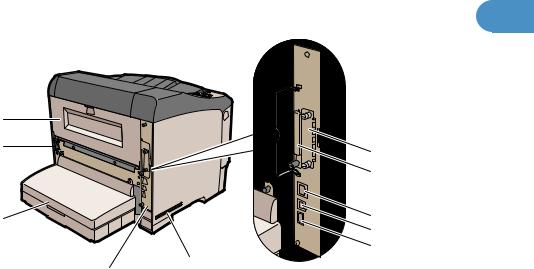
Extérieur : Vue arrière |
|
|
|
|
|
Extérieur : Vue arrière |
|
|
Cette section présente les noms des différentes pièces sur le côté arrière et le côté gauche de l'imprimante, |
1 |
|
et passe en revue leurs fonctions. |
||
1 |
|
|
2 |
|
6 |
|
|
|
|
|
7 |
3 |
|
8 |
|
|
9 |
|
|
10 |
|
4 |
5 |
|
|
|
|
|
BVN004 |
1.Capot arrière
Retirez ce capot pour installer l'unité Recto/Verso ou pour remplacer l'unité de fusion.
2.Connecteur d'alimentation
Connectez le cordon d'alimentation à cet endroit de l'imprimante. Insérez l'autre extrêmité du câble dans une prise murale située à proximité. N'utilisez pas de rallonges ou d'adaptateurs pour connecter cette imprimante à une prise murale.
3.Capot du magasin papier
Conserve le papier dans un magasin à l'abri de la poussière.
4.Carte contrôleur
Retirez-le pour installer le disque dur ou le module SDRAM.
5.Orifice d'entrée d'air
Protège les composants internes de l'imprimante contre une surchauffe éventuelle en laissant entrer de l'air froid à travers cet orifice.
Ne bloquez ni n'obstruez les zones du ventilateur. Ceci pourrait entraîner des dysfonctionnements dus à la constitution de chaleur à l'intérieur de l'imprimante.
6.Emplacement de carte interface en option
Installez une carte interface en option. La carte Gigabit Ethernet, la carte LAN sans fil ou la carte interface IEEE1284 peuvent être installées dans cet emplacement.
7.Emplacements de carte SD
Retirez le capot et installez les cartes SD. Installez l'unité Data overwrite security ou l'unité IPDS dans l'emplacement supérieur. Installez la carte VM dans l'emplacement inférieur.
15

1.Présentation de l'imprimante
8.Port Ethernet
Utilisez ce port pour connecter l'imprimante à un réseau via un câble Ethernet (connecteur RJ-45).
9.Port USB B
1Utilisez ce port pour connecter un ordinateur directement à l'imprimante via un câble USB.
10.Port USB A
Utilisez ce port pour connecter à l'imprimante un périphérique externe, tel qu'un lecteur de cartes IC.
16

Intérieur
Intérieur
[Vue avant] |
[Vue arrière] |
1
8
9
 6
6  5
5
1 |
2 |
3 |
4 |
7
FR BVP007
1.Cartouche de toner (Cartouche d'impression)
Contient le toner et l'unité photoconductrice.
Lorsque le message "Remplacer la cartouche d'impression." apparaît à l'écran, remplacez cette unité.
2.Capot avant
Ouvrez ce capot pour accéder à l'intérieur de l'imprimante.
3.Plaque guide
Ouvrez ce capot pour retirer le papier bloqué.
4.Rouleau d'alignement
Placez à ce niveau du papier d'impression. Assurez-vous de nettoyer ce rouleau s'il s'encrasse. Reportez-vous à la section P.167 "Nettoyage du rouleau de calage".
5.Capot du rouleau de transfert.
Ouvrez ce capot pour remplacer le rouleau de transfert.
6.Rouleau de transfert
Lorsque le message "Rempl. kit maintenance" apparaît à l'écran, remplacez ce rouleau.
7.Leviers de verrouillage de l'unité de fusion
Soulevez ces leviers pour remplacer l'unité de fusion.
8.Unité de fusion
Fusionne les images imprimées sur le papier.
Lorsque le message "Rempl. kit maintenance" apparaît à l'écran, remplacez cette unité.
17
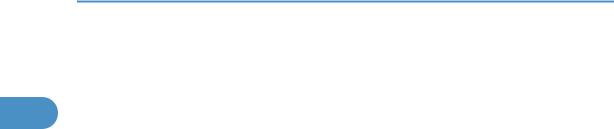
1.Présentation de l'imprimante
9.Levier d'enveloppe
Utilisez ce levier si des enveloppes se froissent pendant l'impression. Lever ou baisser le levier d'enveloppes en fonction de l'épaisseur du papier sur lequel vous imprimez peut améliorer la qualité d'impression.
1
18

Panneau de commande
Panneau de commande
Cette section présente les noms et fonctions des composants du panneau de commande.
1 |
2 |
1 |
6 |
9 |
7
10
8
11
3 |
4 |
5 |
FR BVP005 |
1.Affichage
Affiche l'état actuel de l'imprimante et les messages d'erreur.
L'activation du mode Économie d'énergie éteint le rétroéclairage. Pour plus d''informations sur le mode Économie d'énergie, reportez-vous au Manuel du logiciel.
2.Touches de sélection
Les touches de sélection correspondent aux éléments fonctionnels affichés sur la ligne du bas de l'écran.
3.Voyant Alim.
Ce voyant est allumé lorsque l'appareil est sous tension. Il est éteint lorsque l'appareil est hors tension ou en mode économie d'énergie.
4.Voyant Alarme
Ce voyant s'allume en rouge ou jaune lorsqu'une erreur d'imprimante se produit. Rouge : l'impression est impossible/possible mais la qualité n'est pas garantie.
Jaune : il est nécessaire de bientôt procéder à la maintenance de l'imprimante, par exemple le remplacement des consommables.
Suivez les instructions qui s'affichent à l'écran.
5.Voyant Données->
Ce voyant clignote lorsque l'imprimante reçoit des données d'un ordinateur. Il est allumé lorsqu'il y a des données à imprimer.
6.[Touche Menu]
Appuyez sur cette touche pour définir et vérifier les paramètres actuels de l'imprimante.
Lors de la configuration des paramètres, appuyez sur cette touche pour retourner à l'écran initial.
19
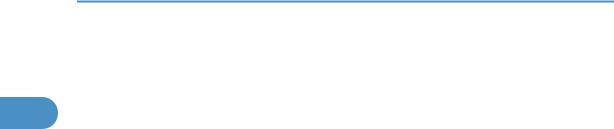
1.Présentation de l'imprimante
7.Touches de défilement
Appuyez sur ces touches pour déplacer le curseur dans une direction ou une autre.
Lorsque les touches [ ] [
] [ ] [
] [ ] [
] [ ] apparaissent dans le présent manuel, appouyez sur les touches de défilement
] apparaissent dans le présent manuel, appouyez sur les touches de défilement
1de la même direction.
8.Touche [Suspendre/Reprendre]
Appuyez sur cette touche pour suspendre un travail d'impression. La touche est allumée tant que le travail est suspendu. Pour reprendre le travail, réappuyez sur cette touche.
9.Touche [Sortie]
Appuyez sur cette touche pour revenir à l'écran précédent.
10.Touche [OK]
Appuyez sur cette touche pour valider les paramètres ou valeurs de paramètres et passer aux étapes suivantes.
11.Touche [Réin.trv.]
Appuyez sur cette touche pour annuler tout travail d'impression en cours.
20
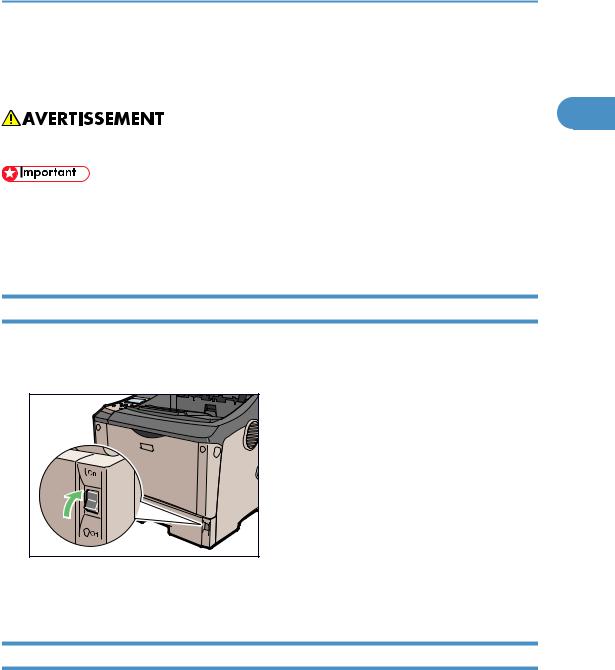
Mise sous tension et hors tension de l'imprimante
Mise sous tension et hors tension de l'imprimante
Cette section explique les procédures relatives à la mise sous tension et hors tension de l'imprimante.
1
•Ne manipulez pas la prise avec les mains humides, car ceci peut provoquer un choc électrique.
•N'appuyez pas sur l'interrupteur d'alimentation avant de suivre la procédure d'arrêt décrite ici. Cela pourrait entraîner une détérioration du disque dur ou de la mémoire et un dysfonctionnement de l'imprimante.
•N'intervenez pas physiquement sur l'imprimante en cours d'impression afin de ne pas l'endommager.
Mise sous tension
Utilisez cette procédure pour mettre l'imprimante sous tension.
1. Utilisez cet interrupteur pour allumer l'imprimante.
BVN010 |
Une fois le préchauffage de l'imprimante totalement terminé, un message de disponibilité apparaît sur l'écran et vous pouvez commencer à imprimer.
Mise hors tension
Suivez cette procédure pour mettre l'imprimante hors tension.
21

1.Présentation de l'imprimante
1.Appuyez sur la touche [Menu].
1 |
Menu |
Sortie |
|
|
OK
Susprendre/
Reprendre
Réin.trv.
FR BVP006
2.Appuyez sur la touche [ ] ou [
] ou [ ] pour sélectionner [Fermeture], puis appuyez sur la touche [OK].
] pour sélectionner [Fermeture], puis appuyez sur la touche [OK].
3.Appuyez sur [Oui].
4.Attendez que l'écran vous demande de couper l'alimentation, puis appuyez sur l'interrupteur d'alimentation principal.
•Même si vous suivez la procédure de fermeture, l'arrêt peut échouer dans les cas suivants :
•Si l'appareil communique avec des périphériques externes.
•Si le disque dur est actif.
•Si le capot de l'imprimante est ouvert.
22

Écran LCD
Écran LCD
Cette section traite de la définition des paramètres à l'aide de la rubrique initiale de l'écran LCD.
Les éléments sélectionnés sont mis en surbrillance. |
1 |
|||
|
||||
|
|
|
|
|
|
|
|
|
|
• Ne touchez pas l'écran LCD. |
|
|||
L'écran suivant apparaît lorsque vous allumez l'imprimante. |
|
|||
|
|
|
|
|
FR BVP008S
1.État de fonctionnement ou messages
Affiche l'état de l'imprimante ou les messages.
2.[Option]
Appuyez sur cette touche pour afficher l'état des options installées sur l'imprimante.
3.[Tr.impr.]
Appuyez sur cette touche pour afficher les travaux d'impression envoyés depuis un ordinateur.
4.[Conso]
Appuyez sur cette touche pour afficher le menu des consommables de l'imprimante.
•[Tr.impr.] est affiché uniquement lorsque le disque dur est installé dans l'imprimante.
•Par défaut, la quantité de toner restante est affichée. Pour ne pas afficher cette information, appuyez sur la touche [Menu], puis sélectionnez [Maintenance] sur l'écran. Sélectionnez [Paramètres généraux], puis [Afficher info consommables] et [OFF].
•Réglez la luminosité si l'écran est sombre. Pour régler le contraste de l'écran, appuyez sur la touche [Menu] et sélectionnez [Maintenance] sur l'écran. Sélectionnez [Paramètres généraux] et [Contraste écran].
23
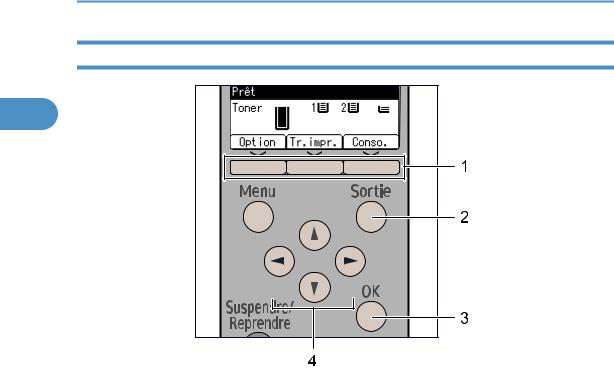
1. Présentation de l'imprimante
Lecture de l'écran et utilisation des touches
1
FR BVP009
1.Touches de sélection
Les touches de sélection correspondent aux éléments fonctionnels affichés sur la ligne du bas de l'écran. Lorsque ce manuel vous demande d'appuyer sur la touche [Option], appuyez sur la touche de sélection gauche.
2.Touche [Sortie]
Appuyez sur cette touche pour annuler une opération ou retourner à l'écran précédent.
3.Touche [OK]
Appuyez sur cette touche pour valider les paramètres et les valeurs de paramètre ou pour passer au niveau de menu suivant.
4.Touches de défilement
Déplacez le curseur dans une direction ou une autre.
Lorsque les touches [ ] [
] [ ] [
] [ ] [
] [ ] apparaissent dans le présent manuel, appouyez sur les touches de défilement de la même direction.
] apparaissent dans le présent manuel, appouyez sur les touches de défilement de la même direction.
24

2. Installation des options
Cette section traite de l'installation des options pour cette imprimante.
Options disponibles
Grâce à l'installation d'options, vous pouvez améliorer les performances de l'imprimante et disposer de |
2 |
|
plus de fonctions. |
|
|
|
|
|
|
|
|
•Avant d'installer des options, vous devez mettre hors tension et débrancher l'imprimante pendant au moins une heure. Les composants situés à l'intérieur de l'imprimante peuvent devenir très chauds et provoquer des brûlures en cas de contact.
•Avant de déplacer l'imprimante, débranchez le cordon d'alimentation de la prise murale. Si vous le débranchez brutalement, vous risquez de l'endommager. Les prises ou cordons endommagés peuvent représenter un risque électrique ou d'incendie.
•Lorsque vous soulevez l'imprimante, utilisez ses poignées latérales. Si vous laissez tomber l'imprimante, vous pourriez l'endommager ou vous blesser.
•La tension électrique du connecteur pour les options est de 24 V CC maximum.
Ordre d'installation des options
Nous recommandons d'installer plusieurs options dans l'ordre suivant :
1.Installez l'unité d'alimentation papier (Paper Feed Unit PB3090).
Montez le magasin d'alimentation en bas de l'imprimante.
Vous pouvez installer jusqu'à deux unités d'alimentation papier. Vous pouvez charger jusqu'à 1600 feuilles de papier.
2.Installez le chargeur d'enveloppes (Envelope Feeder Type 610).
Remplacez le magasin papier du chargeur en option par le chargeur d'enveloppes
3.Retirez la carte contrôleur de l'imprimante.
4.Installez le disque dur (Hard Disk Drive Type 2670).
Installer le disque dur sur la carte contrôleur.
5.Installez le module SDRAM (Memory Unit Type G 128MB/ 256MB).
Installez le module SDRAM dans l'emplacement correspondant sur la carte contrôleur. Il existe deux types d'unité mémoire : 128 Mo et 256 Mo.
25

2.Installation des options
6.Installez la carte d'interface en option.
Installez une carte Gigabit Ethernet en option, une unité d'interface LAN sans fil, ou une carte d'interface IEEE 1284 dans l'emplacement.
7.Insérez les options de carte SD.
Installez l'unité de sécurité (Data Overwrite Security Unit Type L) ou la carte VM (VM Card Type K).
2 |
Insérez ces unités dans l'emplacement de carte SD sur la carte contrôleur. |
8.Installez l'unité Recto/Verso. (Unité Recto/Verso Type AD610).
Installez l'unité Recto/Verso à l'arrière de l'imprimante.
Installation des options
Installez les options dans les positions indiquées dans l'illustration.
Extérieur
BVP115
1.Unité d'alimentation papier (Magasin 2 ou Magasin 3)
Vous pouvez charger jusqu'à 500 feuilles (60-216 g/m2, 16-57 lb.) de papier normal dans le magasin. Reportez-vous à la section P.29 "Installation de l'unité d'alimentation papier".
2.Chargeur d'enveloppes
Vous pouvez charger jusqu'à 60 enveloppes (72-90 g/m2) dans le magasin. Reportez-vous à la section P.32 "Installation du chargeur d'enveloppes".
3.Unité Recto/Verso
Vous pouvez imprimer sur les deux faces du papier.
26

Options disponibles
Installez l'unité Recto/Verso en retirant le capot arrière de l'imprimante.
Reportez-vous à la section P.52 "Connexion de l'unité Recto/Verso".
•Vous pouvez installer jusqu'à deux unités d'alimentation papier.
•L'unité supérieure d'alimentation papier en option s'affiche à l'écran avec "Magasin 2" et l'unité
inférieure s'affiche avec "Magasin 3". |
2 |
|
• Le chargeur d'enveloppes est un magasin s'insérant dans l'unité d'alimentation papier en option. Sans |
||
|
||
l'unité d'alimentation papier en option, il est impossible d'utiliser le chargeur d'enveloppes. |
|
|
• Votre imprimante peut accepter deux unités d'alimentation papier en option. Le chargeur |
|
|
d'enveloppes peut être utilisé dans le "magasin 2". Le magasin d'alimentation de l'unité principale |
|
|
(magasin 1) ne peut pas être utilisé à cet effet. |
|
Intérieur
1 |
2 |
3 |
4 |
BVN015 |
1.Unité mémoire 128 Mo/256 Mo (module SDRAM)
Installez un module SDRAM 128 Mo ou 256 Mo dans le logment de la carte contrôleur. Reportez-vous à la section P.34 "Installation des unités d'extension de mémoire".
2.Cartes en option
Reportez-vous à la section P.50 "Installation des options de carte SD".
3.Cartes d'interface en option
Reportez-vous à la section P.43 "Installation des unités d'interface".
4.Disque dur
Reportez-vous à la section P.34 "Installation des unités d'extension de mémoire".
27

2.Installation des options
•Vous ne pouvez pas installer les options suivantes en même temps :
•Unité d'interface LAN sans fil
•Carte Gigabit Ethernet
•Carte d'interface IEEE 1284
2
Consignes à suivre lors de la réinstallation de la carte contrôleur
Cette section traite de la manipulation de la carte contrôleur lors de l'installation d'options.
Si vous sortez la carte contrôleur pour installer des unités, lisez attentivement les instructions pour réinstaller la carte contrôleur.
•Il peut se produire ce qui suit si la carte contrôleur n'est pas correctement installée :
•Tous les voyants du panneau de commande sont allumés.
•aucun voyant du panneau de commande n'est allumé.
•Le message d'erreur apparaît à l'écran.
Pour réinstaller la carte contrôleur, insérez la carte dans l'imprimante en la poussant en bas au centre comme dans l'illustration.
28
